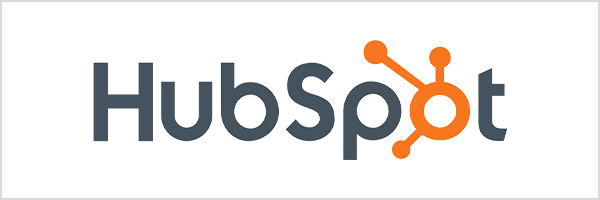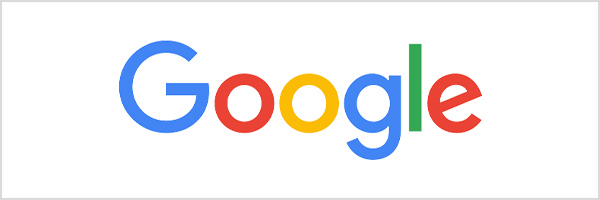どうもGDNの成果が悪いと思ったことはありませんか?もしかすると、「プレースメント:アプリ」が影響しているかもしれません。
広告クリックの多くがアプリの場合はアプリ除外をするのが効果的です。
これから、アプリ除外の方法を説明していきます。
広告管理画面からアプリを一括除外する
Googleディスプレイ広告におけるアプリ除外は、管理画面またはGoogle広告エディタから設定できます。プレースメント個別・カテゴリ単位での除外が可能です。
まず、Google広告管理画面からの一括除外方法をご説明していきます。
①指定キャンペーンの「コンテンツ」から「除外設定」を確認
管理画面にログインし、アプリ除外したいキャンペーンを指定します。
サイドバーの「コンテンツ」プルダウンから「除外設定」をクリック。(赤枠①)
「トピックの除外」になっている場合は、プルダウンから「プレースメントの除外」を選択します。(赤枠②)
新規作成を行う場合は、鉛筆マークをクリック。(赤枠③)
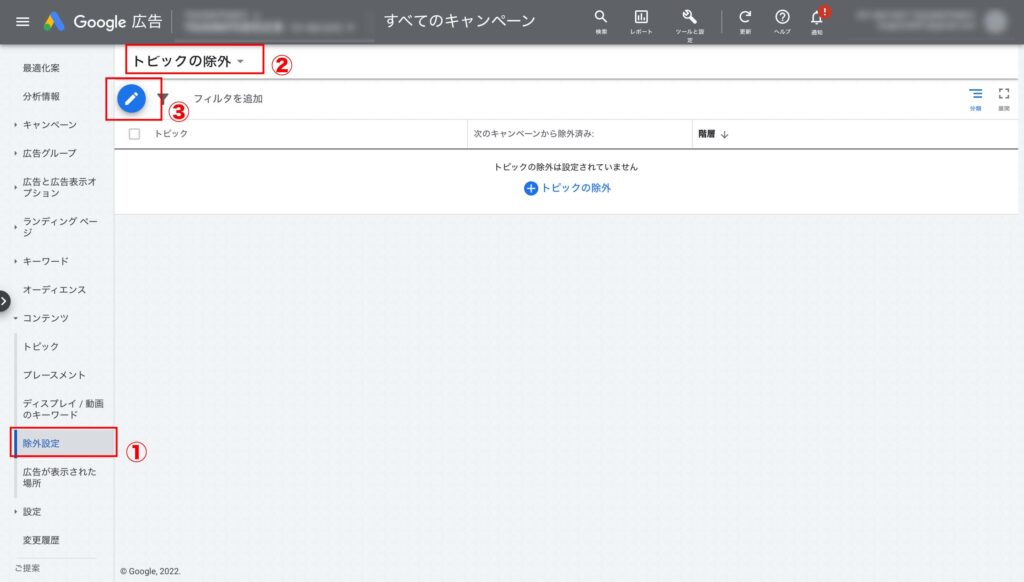
②除外設定するキャンペーンとプレースメントを選択
新規作成画面は、以下のように表示されます。
除外するキャンペーンとプレースメントを選択します。
今回は、アプリの一括除外のため「アプリのカテゴリ(141)」(赤枠)をクリック。
他にも、特定のURLサイトの除外設定も可能です。
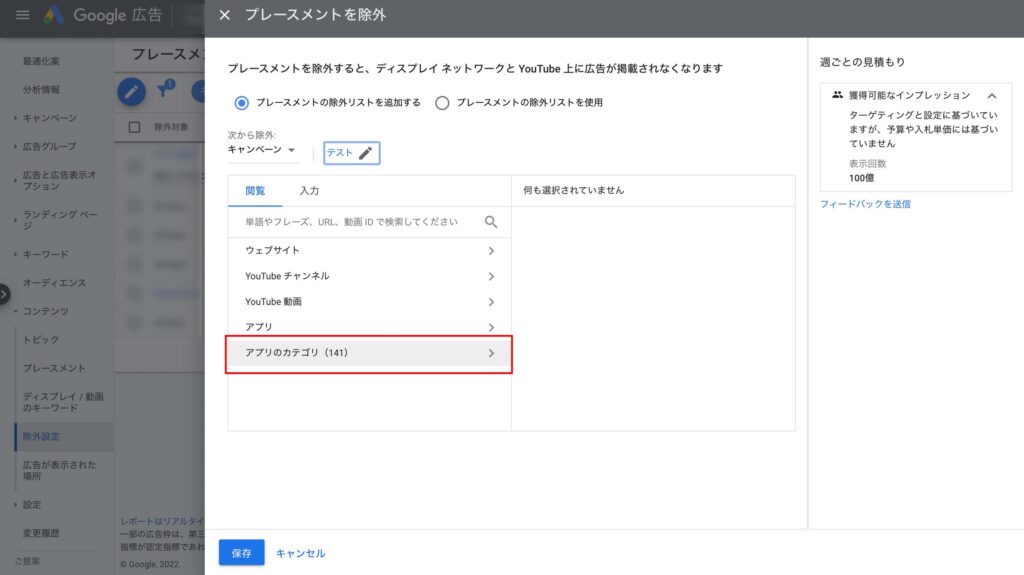
③全てのアプリ除外する場合は、141アプリをひとつずつ選択
アプリは全部で141種類ありますが、管理画面からの場合は一つずつクリックする必要があります。(赤枠①)
少し手間はかかりますが、難しい操作がなく設定できるためGoogle広告初心者さんでも安心です。
最後に「保存」をクリックすれば、アプリの除外設定が完了します。(赤枠②)
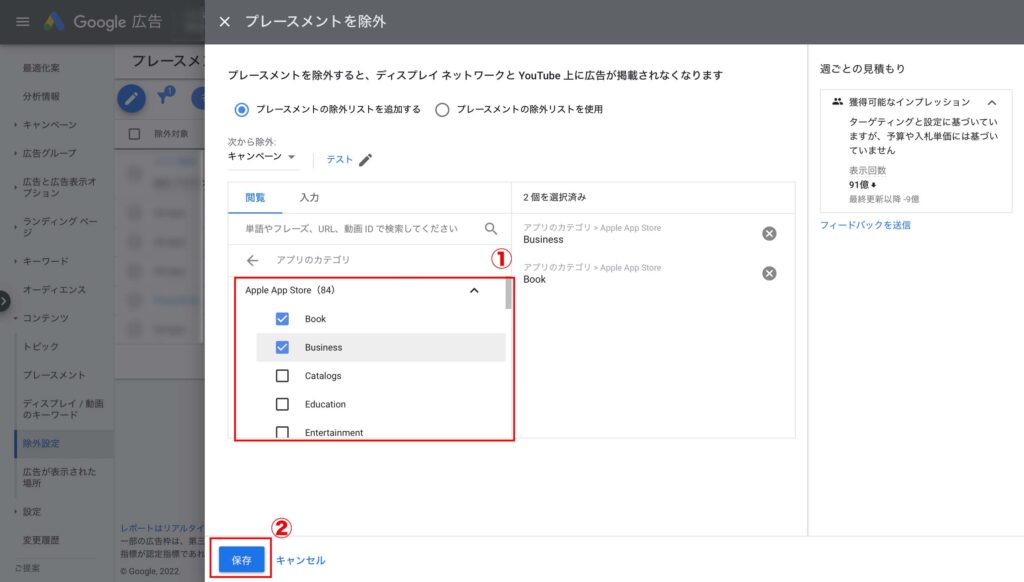
Google広告エディタからアプリを一括除外する
次にご紹介するのは、Google広告エディタでのアプリ除外方法です。
管理画面で設定するよりも作業工数が少ないため、作業時間を短縮したい方におすすめです。
①管理から「モバイルカテゴリ,除外」を選択
左下の管理から「キーワードとターゲット設定」のプルダウンから「モバイルアプリカテゴリ,除外」を選択します。(赤枠①)
次に、「+除外モバイルアプリ カテゴリを追加」をクリック(赤枠②)
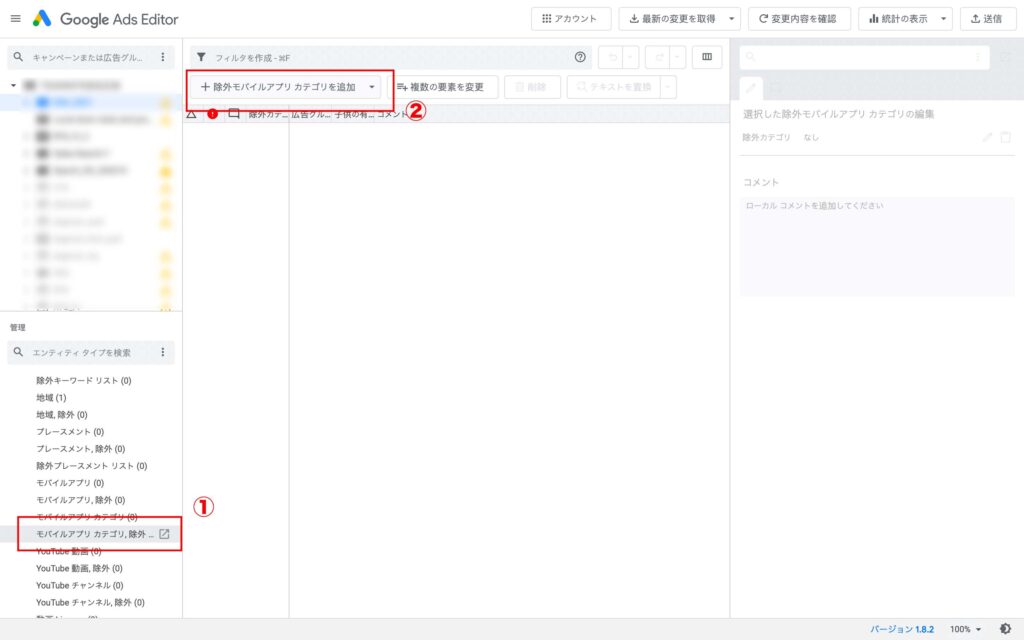
②すべてアプリを選択してOK
アプリカテゴリの選択が出てきますので、「All Apps」を選択(赤枠①)して、「OK」ボタンをクリック!(赤枠②)
以上で、すべてのアプリへの配信除外が設定されました。
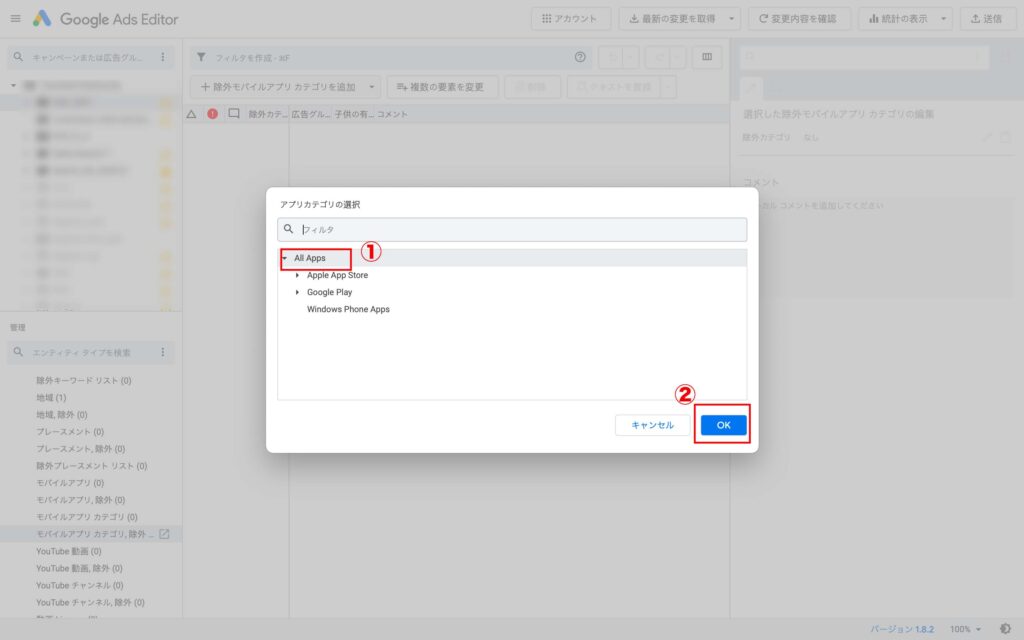
作業スピードを重視したい方は「Google広告エディタ」で、Google広告エディタを使い慣れていない方は「Google広告管理画面」から設定してみてください。
アプリ配信を完全除外は出来ない!
アプリ除外をした後にプレースメントを見たら「あれ、減ったけどアプリはまだ出てる!」と思う方もいるかもしれない。Google広告サポートに確認したところ、仕様上除外不可のアプリもあるとのことです。
そのため、少々アプリ面へ配信されることはやむを得ないことと割り切った方が良いでしょう。